网友唯一提问:word文档锁定表格格式
如何怎么锁定word2010表格?下面就跟随小编一起来学习锁定word2010表格的方法吧。
word2010中锁定表格的步骤如下:
步骤一:打开word2010,点击文件——选项——自定义功能区,在开发工具前打勾。然后确定。将开发工具调出至工具栏。
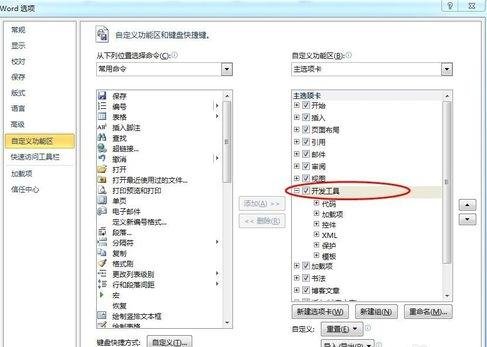
步骤二:做好普通表格后,将光标放在需要填写内容的地方,点击开发工具——控件选项卡——旧式工具——文本域。
步骤三:这里也可以选择后面的组合框,即下拉窗体。然后自定义下拉内容。
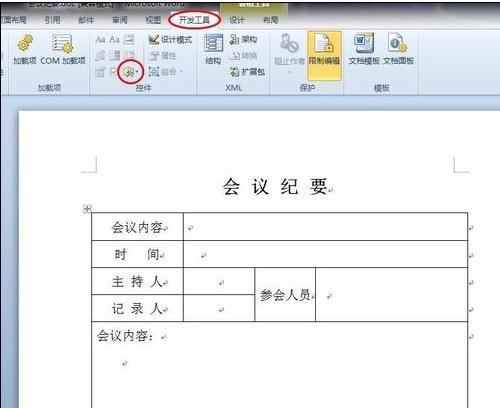
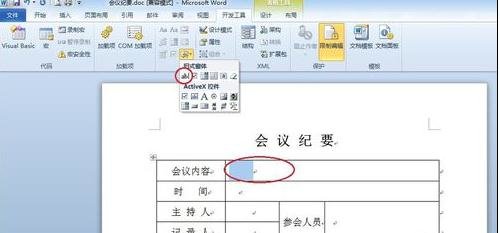
步骤四:点击限制编辑,在右侧的窗口中的“仅允许在文档中进行此类编辑”前打勾,然后在下面下拉列表中选择“填充窗体”,点击下面的“是,启动强制保护”。
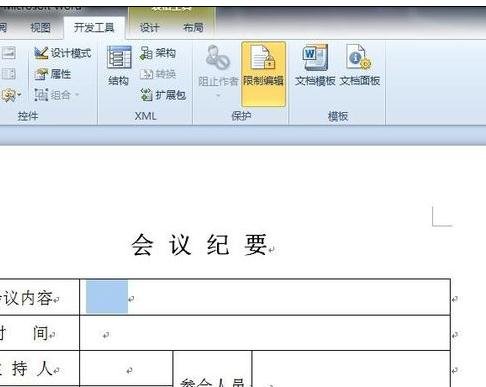
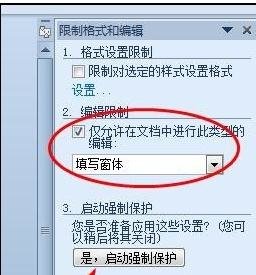
步骤五:这时程序会让你输入保护密码。输入密码后点击确定。
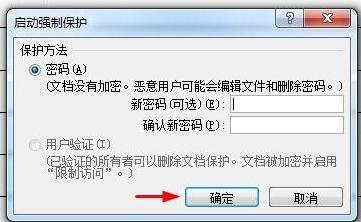
以上就是锁定word2010表格的方法了,大家都学会了吗?
关于《怎么锁定word2010表格?锁定word2010表格的方法》相关问题的解答紫海小编就为大家介绍到这里了。如需了解其他软件使用问题,请持续关注国旅手游网软件教程栏目。











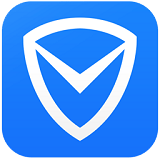









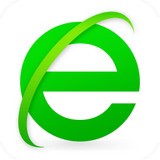

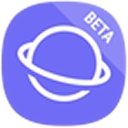

![在联通手机营业厅里退订业务的详细操作流程[在联通手机营业厅里退订业务的详细操作步骤]](http://img.citshb.com/uploads/article/20230514/6460f09eb384c.jpg)
![华为手机怎么把护眼模式关掉[华为护眼模式怎么取消]](http://img.citshb.com/uploads/article/20230514/6460efe1bf47e.jpg)
![华为荣耀10青春版怎么设置铃声[荣耀10青春版怎么设置]](http://img.citshb.com/uploads/article/20230514/6460eda917a1b.jpg)
![荣耀手机翻转静音怎么设置[荣耀v30pro翻转静音]](http://img.citshb.com/uploads/article/20230514/6460ebaaaa59a.jpg)
![荣耀手机无线投屏功能怎么用[荣耀无线投屏在哪里]](http://img.citshb.com/uploads/article/20230514/6460e9e8c7250.jpg)
![qq浏览器怎么设置全屏模式[qq浏览器怎么设置全屏播放]](http://img.citshb.com/uploads/article/20231023/6535d378143ae.jpg)
![qq浏览器怎么选择搜索引擎设置[qq浏览器怎么选择搜索引擎模式]](http://img.citshb.com/uploads/article/20230821/64e32f45f03b4.jpg)
![三星a9定时关机怎么设置[三星a90相机怎么设置]](http://img.citshb.com/uploads/article/20230514/6460ef6ae0002.jpg)
![联想录音功能在哪里[联想录音机里的录音文件怎么播放]](http://img.citshb.com/uploads/article/20230514/6460e87b9d593.jpg)
![速看中免流的具体操作方法是什么[看免流量怎么做到的]](http://img.citshb.com/uploads/article/20230514/6460e550b1bbf.jpg)



